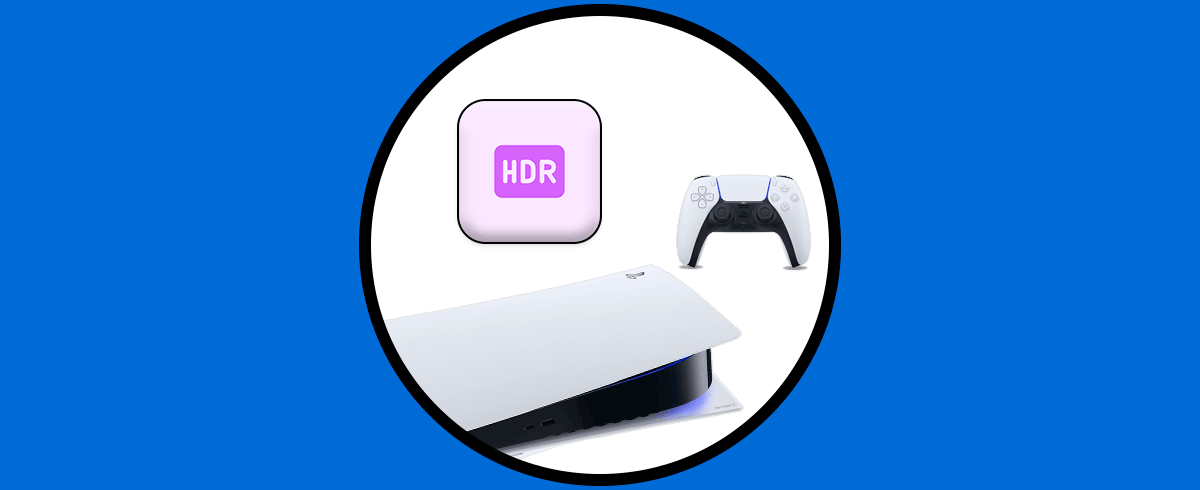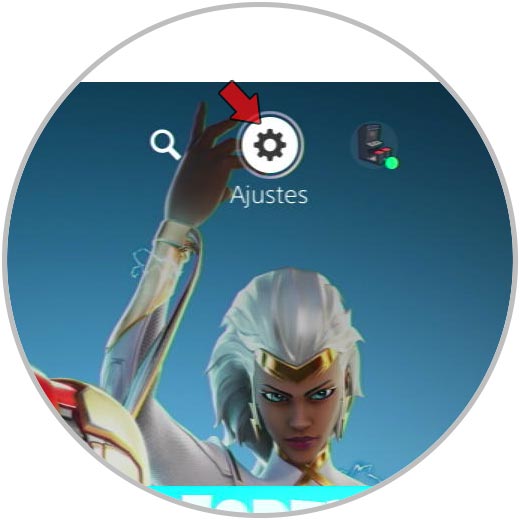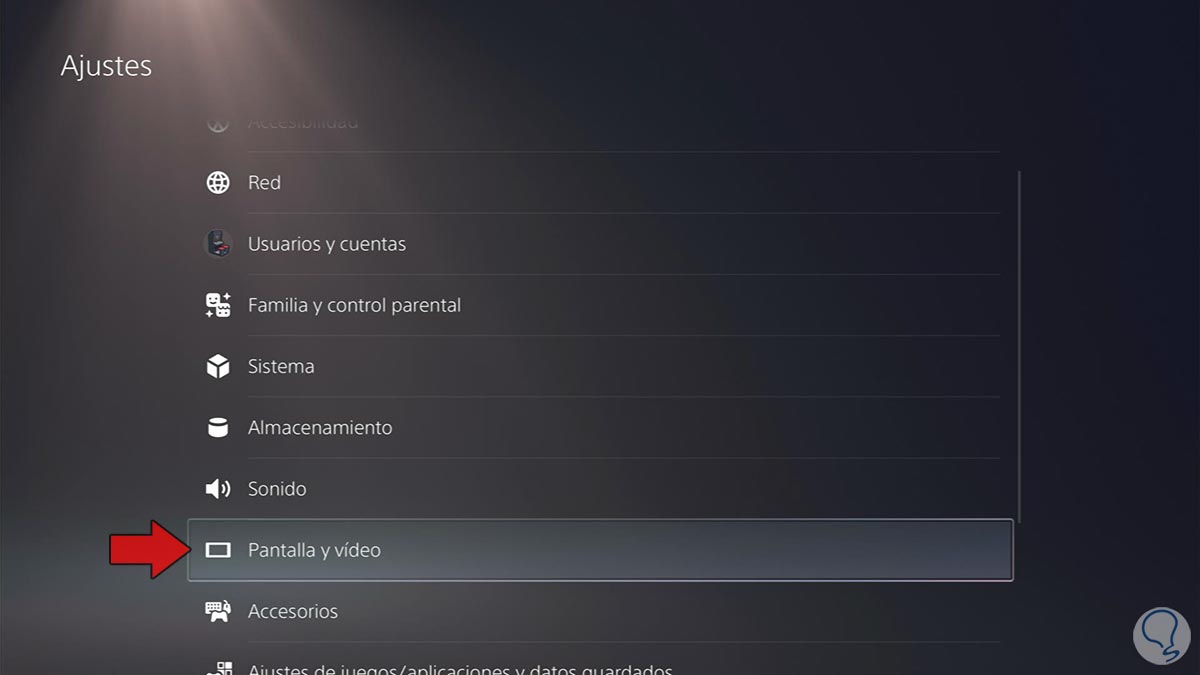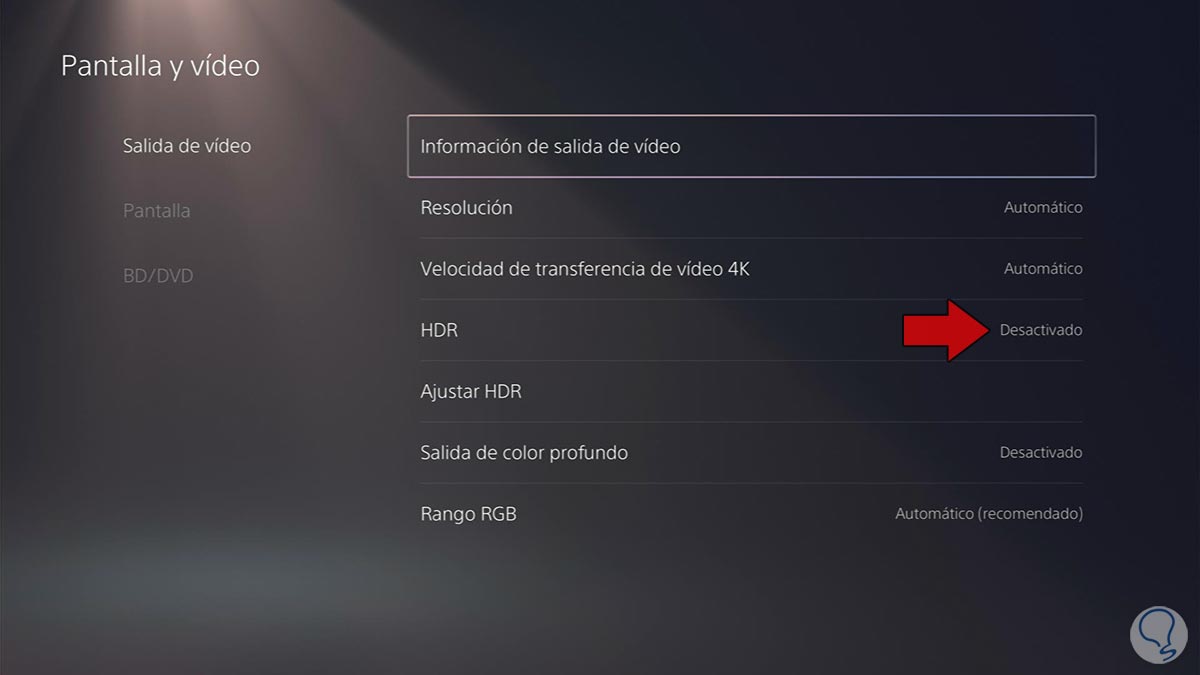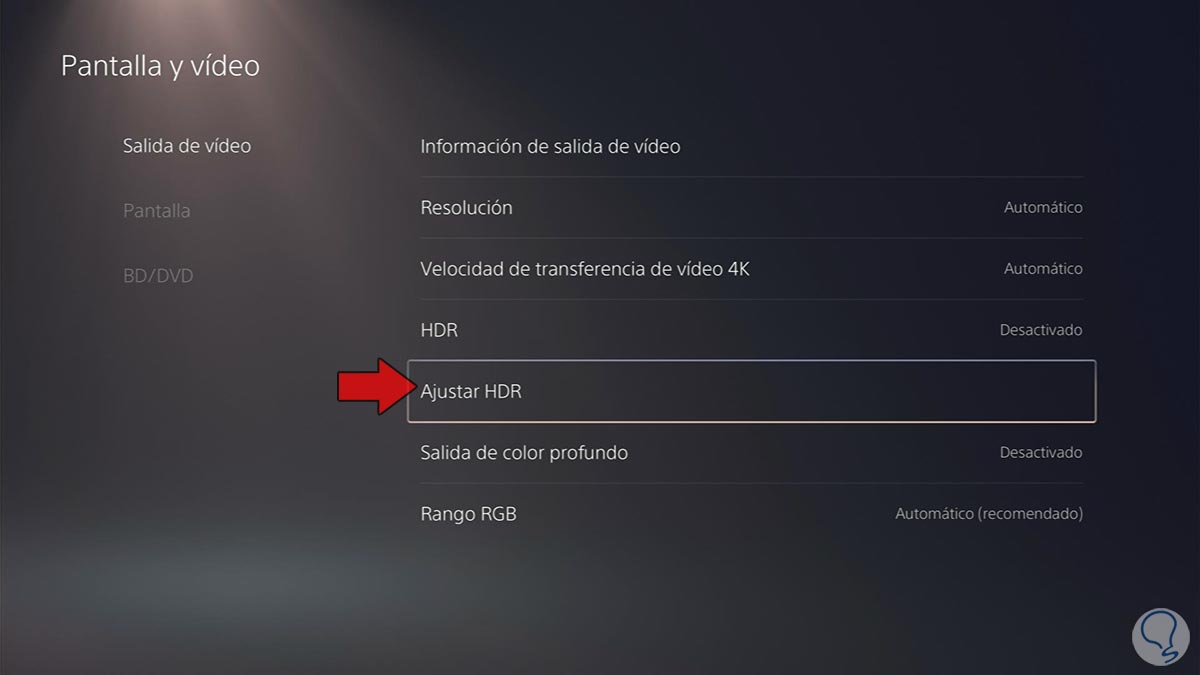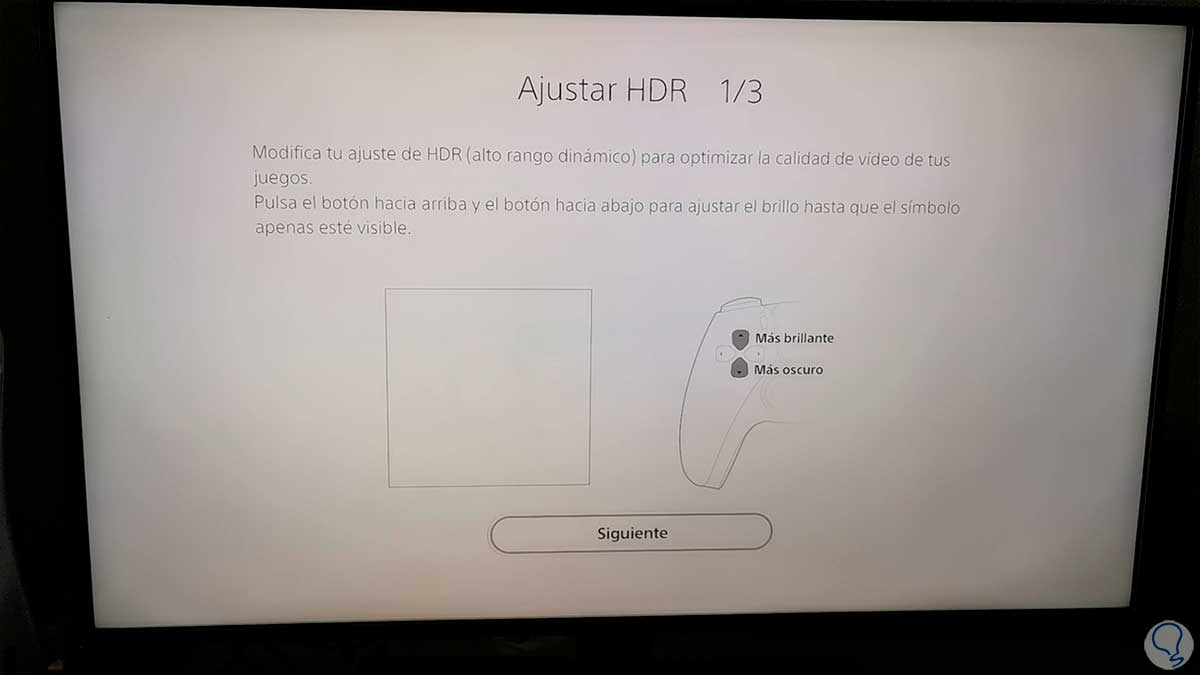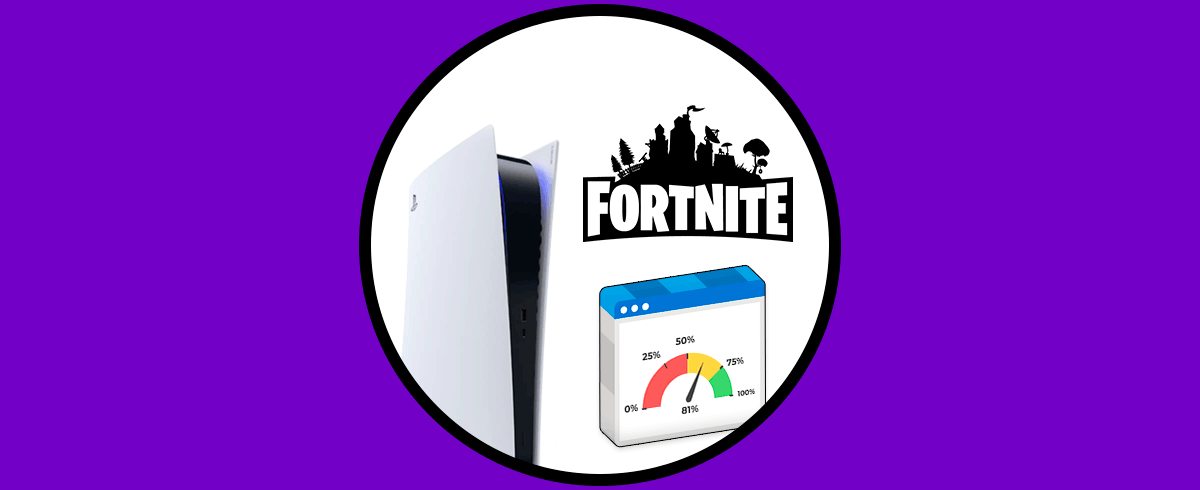El HDR o Alto Rango Dinámico es un tipo de configuración de imagen que nos proporciona imágenes con mayor viveza y contraste algo que repercute significativamente en la calidad de imagen final. Un buen HDR y una buena pantalla de televisión, mostrarán una buena calidad de diferencia entre blancos y negros puros o blancos muy brillantes y negros más oscuros. Esta diferencia dará una relación de contraste que dependerá del tipo de pantalla con la que contemos.
Para poder activar y configurar nuestro HDR de PS5, primero debemos contar con una pantalla compatible con ello. La calidad del HDR una vez lo configuremos dependerá del tipo de pantalla, una pantalla OLED tendrá mejor configuración que una IPS. Hoy veremos cómo ajustar el HDR en PS5 en tu televisión o monitor.
Ajustar y configurar HDR PS5 y Modificar ajustes HDR PS5
Entramos en los “Ajustes” desde la pantalla principal de nuestra PS5.
Después iremos a la opción de "Pantalla y vídeo" para ver la configuración.
Aquí, dentro de "Salida de vídeo" encontramos la opción de "HDR". Pulsa en ella y para activarla elige el modo "Automático". Para que se active tendrás que tener tanto un juego como una pantalla compatible con HDR.
Desde aquí también podrás "Ajustar HDR" y configurarlo como necesites.
Aquí tendremos que usar las flechas de subir y bajar para modificar el brillo y así ajustar la imagen de ejemplo hasta que no se vea
En esta opción también regularemos la imagen que vemos hasta que el símbolo de pantalla apenas se vea.
Haremos lo mismo en este último paso para que el brillo se configure hasta que no veamos el símbolo.
Desde este apartado puedes también ajustar diferentes opciones de la imagen como la resolución.
Con estos pasos podemos ajustar y configurar nuestro HDR en PS5 y ajustarlo a nuestra pantalla para que se vea con el mejor efecto posible.